עורך התמונות החינמי הנכון יעזור לשנות את התמונות שלך – תיקון צבעים, מחיקת פגמים ועוד ועוד – כך שהם מוכנים להדפיס או לשתף באופן מקוון.
בדקנו ודירגנו את עורכי התמונות הטובים ביותר בחינם, כך שתוכלו להראות את התמונות שלכם מושלמות מבלי לבזבז אגורה על תוכנת עריכה יקרה. בין אם אתם מחפשים אלטרנטיבה פוטושופית מן המניין לעריכה מתקדמת, או כלי פשוט אשר יעיל אופטימיזציה של התמונות שלכם בלחיצה אחת, מצאנו את הכלי המתאים לכם..
עורכי תמונות בחינם רבים מציעים רק מבחר כלים מוגבל ביותר אלא אם כן אתה משלם עבור מנוי, או מציב סימן מים על תמונות מיוצאות, אך אף אחד מהכלים כאן אינו נושא מגבלות כאלה. לאילו מהם תבחרו, תוכלו להיות בטוחים כי אין טריקים מוסתרים שתצאו אתכם החוצה.
אם אתה זקוק למשאבים מסוימים לפרויקטים שלך, עיין במדריך שלנו לתמונות המלאי בחינם.
מבט מהיר בעורכי התמונות בחינם
- GIMP
- Ashampoo Photo Optimizer 2019
- קנבה
- פוטור
- Photo Pos Pro
- Paint.NET
- PhotoScape
- Pixlr X
- עורך אדובי פוטושופ אקספרס
- PiZap

עורך התמונות הטוב ביותר כרגע הוא: Adobe Photoshop
אם אתה רציני בעריכת תמונות, או שאתה חושב להפוך את התחביב שלך למשרה, אתה לא יכול לנצח תוכנה סטנדרטית בתעשייה Adobe Photoshop. זה בהחלט לא חינמי כמו עורכי התמונות למטה, אבל זה מפתיע עם ערך מנויים של Adobe Creative Cloud.

(קרדיט תמונה: Shutterstock; GIMP)
1. GIMP
עורך התמונות החינמי הטוב ביותר לעריכת תמונות מתקדמת
פלטפורמה: Windows, macOS, Linux | שכבות: כן | ייצוא פורמטים: 40+
בקר באתר כלי עריכה מתקדם תמיכה בפלטפורמה תמיכה ללא מודעות עקומת למידה מהירה
GIMP (GNU Image Manipulation Program) הוא עורך התמונות החינמי הטוב ביותר בסביבה. זה מלא בסוגים של כלים לשיפור תמונה שתמצא בתוכנת פרימיום, ונוספים נוספים מדי יום.
ערכת הכלים לעריכת תמונות היא עוצרת נשימה, והיא כוללת שכבות, מסכות, עקומות ורמות. אתה יכול לסלק פגמים בקלות בעזרת חותמת המשובט המצוינת וכלי הריפוי, ליצור מברשות בהתאמה אישית, להחיל שינויים בפרספקטיבה וליישם שינויים באזורים מבודדים בעזרת כלי בחירה חכמים..
GIMP הוא עורך תמונות בחינם עם קוד פתוח, וקהילת המשתמשים והמפתחים שלו יצרה אוסף עצום של תוספים כדי להרחיב את השירות עוד יותר. רבים מאלה מותקנים מראש ותוכלו להוריד יותר מהמילון המונחים הרשמי. אם זה לא מספיק, תוכלו אפילו להתקין תוספים של פוטושופ.
קרא את הביקורת המלאה שלנו: GIMP


(קרדיט תמונה: Shutterstock; Ashampoo; Unsplash)
2. Ashampoo Photo Optimizer 2019
עריכת תמונות נטולת מהומות עם כלי אופטימיזציה אוטומטיים
פלטפורמה: Windows | שכבות: לא | ייצוא פורמטים: JPG, PNG, BMP, TIF
בקר באתר אופטימיזציה של לחיצה אחת קבצי בקרה ידניים ממשק נקי אופטימיזציה אוטומטית היא פגע-והחמצה
אם יש לך הרבה תמונות שאתה צריך לערוך במהירות, Ashampoo Photo Optimizer 2019 יכול להיות הכלי עבורך. הממשק שלה נקי ולא מסודר, ונטול מודעות לחלוטין (אם כי תצטרך לשלוח כתובת דוא"ל לפני שתוכל להתחיל להשתמש בה).
ייבוא תמונות הוא משב רוח, וברגע שהן נוספו לבריכה, תוכלו לבחור כמה בבת אחת לסיבוב או לשיקוף, וחוסך לכם זמן יקר. אתה יכול גם לבחור תמונות בודדות שישפרו באמצעות כלי האופטימיזציה בלחיצה אחת של התוכנה. בבדיקות שלנו זה עבד במיוחד על נופים, אך לא תמיד היה נהדר לנושאים אחרים.
אם אתה רוצה לבצע תיקוני צבע וחשיפה ידניים, יש חצי תריסר סליידרים כדי לאפשר לך לעשות בדיוק את זה. חבל שלא תוכלו להחיל את אותם שינויי צבע גם על סט שלם של תמונות בבת אחת, אבל זה אחרת עורך תמונות מבריק בחינם לביצוע תיקונים מהירים.
לעריכה מתקדמת יותר, בדוק את Ashampoo Photo Optimizer 7 – גרסת הפרימיום של התוכנה עם כלי אופטימיזציה משופרים.
קרא את הביקורת המלאה שלנו: Ashampoo Photo Optimizer 2019

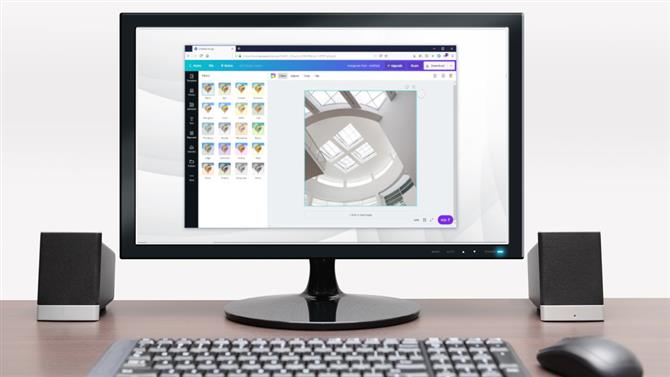
(קרדיט תמונה: Shutterstock; Canva; Unsplash)
3. קנבה
עריכת תמונות ברמה מקצועית ותבניות בדפדפן שלך
פלטפורמה: Windows, macOS, Linux (בדפדפן); אנדרואיד, iOS, iPadOS (אפליקציה לנייד) | שכבות: לא | ייצוא פורמטים: JPG, PNG, PDF
Canva FreeCanva Pro $ 9.95 / mCanva Enterprise $ 30 / mth בקר באתר Siteat Canva מבחר גדול של תבניות כולל כלי אחסון בענן בחינםאפליקציה לנייד זמינה אין כלים לעריכה ידנית משובחת
Canva הוא עורך תמונות הפועל בדפדפן האינטרנט שלך, והוא אידיאלי להפיכת הצמדים האהובים עליך לכרטיסים, פוסטרים, הזמנות ופרסומי מדיה חברתית. אם אתה מעוניין לשמור על נוכחות מקוונת מלוטשת, זה הכלי המושלם עבורך.
לקנווה שני שכבות, חינם ומשלמות, אך רמת החינם מושלמת למשתמשים ביתיים. פשוט הירשם באמצעות כתובת הדוא"ל שלך ותקבל אחסון ענן בחינם של 1 ג'יגה-בתים עבור הצמדים ועיצובים שלך, 8,000 תבניות לשימוש ועריכה ושתי תיקיות כדי לשמור על עבודתך מסודרת.
לא תמצאו כאן כלים מתקדמים כמו מברשות משובטים ובוררים חכמים, אבל יש כאן מערכת של מחוונים שימושי ליישום גוונים, אפקטים של כרזות, השחזה, התאמת בהירות, רוויה וניגודיות ועוד ועוד. כלי עריכת הטקסט הם אינטואיטיביים, ויש מבחר נהדר של רקעים וגרפיקה אחרת להשלמת העיצובים שלך.
קרא את הביקורת המלאה שלנו: קנבה

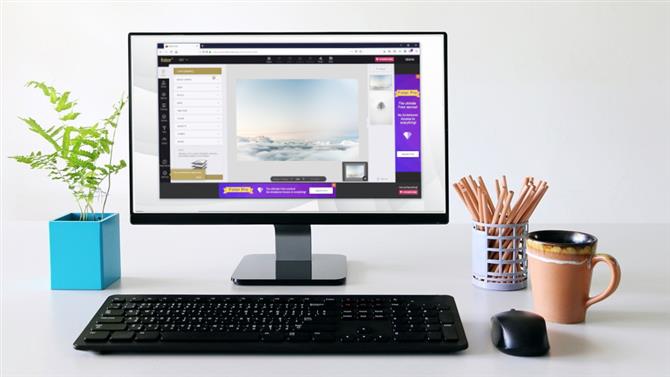
(קרדיט תמונה: פוטור; Shutterstock; Unsplash)
4. פוטור
שיפורים בלחיצה אחת כדי לגרום לתמונות שלך להבריק תוך שניות
פלטפורמה: Windows, macOS, Linux (בדפדפן) | שכבות: לא | ייצוא פורמטים: JPG, PNG, PDF
בקר באתר מסננים ברמת פרייום עיבוד תמונות אצווהאפשרויות ייצוא גבוהות ללא תמיכה בפלאגין
Fotor הוא עורך תמונות בחינם שאידיאלי להעניק דחיפה לתמונות שלך במהירות. אם יש איזור ספציפי לריטוש מחדש שאתה צריך לעשות איתו, למשל, מברשת המשובט או כלי הריפוי, אין לך מזל. עם זאת, אם הצרכים שלך פשוטים, ערימת המסננים המתקדמת שלה באמת מאירה.
יש למשל כלי לכוונון זווית הטיה, ומשתמשים בצבעים צבעוניים ותוססים וניתנים לגישה קלה דרך מערכת התפריטים החכמה של פוטור. אתה יכול לשנות ידנית גם את הקימורים והרמות שלך, אך ללא המורכבות של כלים מתקדמים.
פונקציית הבולטות של Fotor, וכזו שחסרה מאוד בעורכי תמונות חינמיים רבים, היא כלי העיבוד האצווה שלה – הזן אותה ערימה של תמונות והיא תסנן את חלקם בפעם אחת, מושלם אם יש לך כרטיס זיכרון מלא בחג. קופץ וצריך לחפות על תוצאות מצלמה מטושטשת או יד רועדת.
קרא את הביקורת המלאה שלנו: פוטור

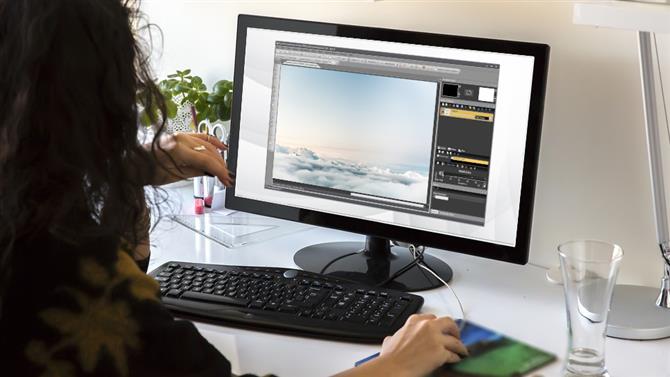
(קרדיט תמונה: Shutterstock; Softonic; Unsplash)
5. Photo Pos Pro
כלי עריכת תמונות מתקדמים הארוזים בממשק פשוט
פלטפורמה: Windows | שכבות: כן | ייצוא פורמטים: 15+
בקר באתר ממשק SMART Beginner ומצבים מתקדמים רזולוציית ייצוא קבצים מוגבלת לא פלטפורמה חוצה
Photo Pos Pro אינו ידוע כמו Paint.net ו- GIMP, אך זהו עורך תמונות בחינם באיכות מעולה, עמוס בכלים מתקדמים לשיפור תמונות..
הממשק של עורך התמונות בחינם הוא חכם ונגיש יותר ממערך התפריטים וסרגלי הכלים של GIMP, כאשר כל הדברים מסודרים בצורה הגיונית ועקבית. אם זה עדיין מאיים מדי, יש גם מתווה 'טירון' אופציונלי שדומה לגישה מבוססת המסנן של פוטור. הבחירה בידיים שלך.
הפריסה 'המומחה' מציעה שכבות ומסכות שכבה לעריכה מתוחכמת, כמו גם כלים להתאמת עקומות ורמות באופן ידני. אתה עדיין יכול לגשת למסננים בלחיצה אחת דרך התפריט הראשי, אך המיקוד הוא הרבה יותר בעריכה עדינה.
חבל שהגרסה החינמית של Photo Pos Pro מאפשרת לך לייצא לכל היותר 1,024 x 1,024 פיקסלים. אם אתה מכין תמונות לשיתוף באינטרנט זה אולי לא מהווה בעיה, אך זה מגביל את השימושיות של התוכנה אם אתה רוצה להדפיס את העבודה שלך.
קרא את הביקורת המלאה שלנו: Photo Pos Pro


(קרדיט תמונה: Shutterstock; Paint.NET)
6. Paint.NET
נראה קצת מיושן, אבל עדיין כל הסבב האמין
פלטפורמה: Windows | שכבות: כן | ייצוא פורמטים: 10+
בקר באתר משאבים ומסננים תמיכת פלאגין פחות אפשרויות מאשר GIMPFor Windows בלבד
יותר לא, האמינו או לא, תמיד טוב יותר. הפשטות של Paint.NET היא אחת מנקודות המכירה העיקריות שלה; זהו עורך תמונות מהיר וקל לתפעול שאידיאלי למשימות טריוויאליות שלא בהכרח מצדיקות את כוחן העצום של כלים כמו GIMP.
אבל אל תיתן לשם להטעות אותך. זה לא רק עותק זול של הצבע הבסיסי האולטרה-בסיסי של מיקרוסופט – גם אם במקור נועד להחליף אותו. זה עורך תמונות מתאים, רק כזה שנוחת בצד הבסיסי של העקומה.
הממשק של Paint.NET יזכיר לכם את שם השם שלו, אך לאורך השנים הם הוסיפו כלי עריכה מתקדמים כמו שכבות, היסטוריית ביטול, המון פילטרים, מספר רב של תוספים שנוצרו על ידי הקהילה ופונקציית סיבוב / זום תלת-ממדית מבריקה שהיא שימושי לחיבור תמונות מחדש.
קרא את הביקורת המלאה שלנו: Paint.NET


(קרדיט תמונה: Shutterstock; MOOII Tech; Unsplash)
7. PhotoScape
המרת תמונות גולמיות, עיבוד אצווה ועוד ועוד
פלטפורמה: Windows | שכבות: לא | ייצוא פורמטים: JPG, PNG, TIF, BMP, GIF
בקר באתר המרת קבצים גולמיים מבחר גדול של מסננים ממשק יוצא דופן מוצמד עם אפליקציית Google Drive
PhotoScape אולי נראה כמו עורך תמונות די פשוט בחינם, אך התבונן בתפריט הראשי שלו ותגלה שפע של תכונות: המרה גולמית, פיצול תמונות ומיזוג, יצירת GIF מונפשת ואפילו מוזר למדי (אך שימושי) פונקציה איתה ניתן להדפיס נייר בשורה, גרף או גיליון.
הבשר כמובן נמצא בעריכת התמונות. הממשק של PhotoScape הוא בין האזוטריים ביותר מבין כל האפליקציות שבדקנו כאן, עם כלים מקובצים לדפים בתצורות משונות. זה בהחלט לא מנסה לקלוט פוטושופ, וכולל פחות תכונות.
בהחלט נציין את זה כלפי המתחיל, אבל זה לא אומר שלא תוכלו להשיג תוצאות מוצקות. המסננים של PhotoScape הם די מתקדמים, כך שזו בחירה טובה אם אתה צריך לרמה, לחדד או להוסיף סינון קל לתמונות במהירות.
קרא את הביקורת המלאה שלנו: תמונות

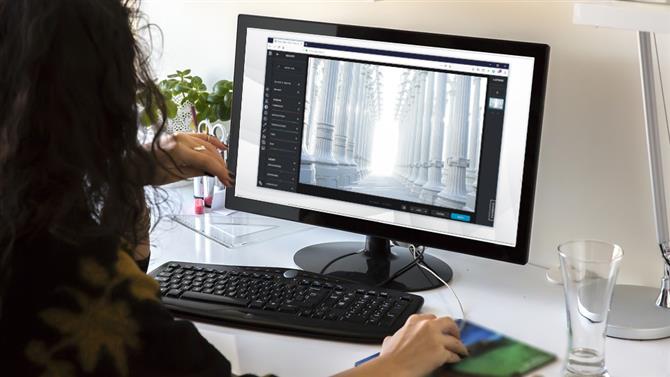
(קרדיט תמונה: Shutterstock; Pixlr; Unsplash)
8. Pixlr X
עורך תמונות מבוסס דפדפן מקיף לקבלת תוצאות מהירות
פלטפורמה: Windows, macOS, Linux (בדפדפן) | שכבות: לא | ייצוא פורמטים: JPG, PNG
בקר באתר משתמש HTML5 ולא בפלאש בעיצוב מסוגנן פחות עוצמתי מאשר עורך Pixlr גודל תמונה מקסימלי 3,840 פיקסלים
Pixlr X הוא ממשיך דרכו של עורך Pixlr, שהיה אחד מעורכי התמונות החינמיים האהובים עלינו במשך שנים רבות.
Pixlr X מבצע כמה שיפורים בקודמו. בתור התחלה, זה מבוסס על HTML5 ולא על פלאש, מה שאומר שהוא יכול לפעול בכל דפדפן מודרני. הוא גם חלקלק ומעוצב היטב, עם ממשק שמזכיר את פוטושופ אקספרס, ובחירה של ערכות צבע כהות או בהירות..
עם Pixlr X, אתה יכול לבצע שינויים עדינים בצבעים ורוויה, לחדד ולטשטש תמונות, להחיל אפקטים של וינטג 'ומסגרות ולשלב תמונות מרובות. יש גם תמיכה בשכבות, שלא תמצאו בעורכי תמונות מקוונים חינם, ומערך כלים לציור ורישום. בחירה נהדרת אפילו למשימות מתקדמות.
קרא את הביקורת המלאה שלנו: Pixlr X

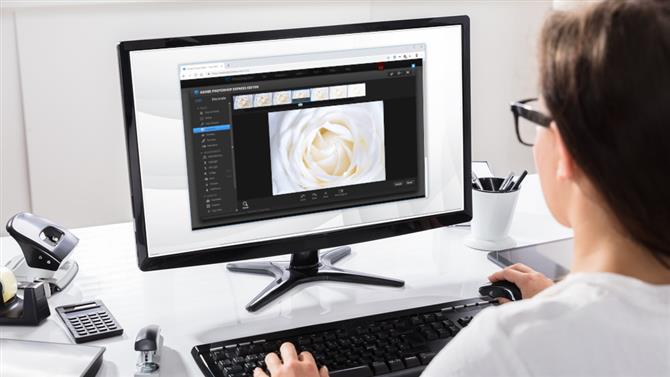
(קרדיט תמונה: Shutterstock; Adobe; Unsplash)
9. עורך Adobe Photoshop Express
דרך נוחה לתקן בעיות תאורה וחשיפה
פלטפורמה: Windows, macOS, Linux (בדפדפן) | שכבות: לא | ייצוא פורמטים: JPG בלבד
בקר באתר מסננים מתקדמים תכנון מעוצב מצריך FlashOnly תומך בפורמט JPG
כפי ששמו מרמז, עורך אדובי פוטושופ אקספרס הוא גרסה מוגזמת מבוססת דפדפן של תוכנת עריכת התמונות המובילה בעולם. אולי באופן מפתיע, היא כוללת ערכת כלים נרחבת יותר מאפליקציית Photoshop Express שניתן להוריד, אך היא תומכת רק בתמונות בפורמט JPG הנמצאות מתחת ל -16MB.
שוב, זהו כלי מבוסס פלאש, אך Adobe מספקת אפליקציות סלולריות שימושיות לכל הפלטפורמות כך שלא תפספס אם אתה משתמש בסמארטפון או בטאבלט..
לעורך התמונות המקוון החינמי הזה יש את כל הפאנאצ 'שציפית מאדובי, ולמרות שהוא אינו מתהדר בכלים רבים כמו כמה מהמתחרים שלו, כל מה שיש שם מלוטש לשלמות. עורך Adobe Photoshop Express הוא תענוג לשימוש. חסרונותיה היחידים הם המגבלות על גודל וסוגי הקובץ שהועלה וחוסר תמיכה בשכבות.
קרא את הביקורת המלאה שלנו: עורך אדובי פוטושופ אקספרס

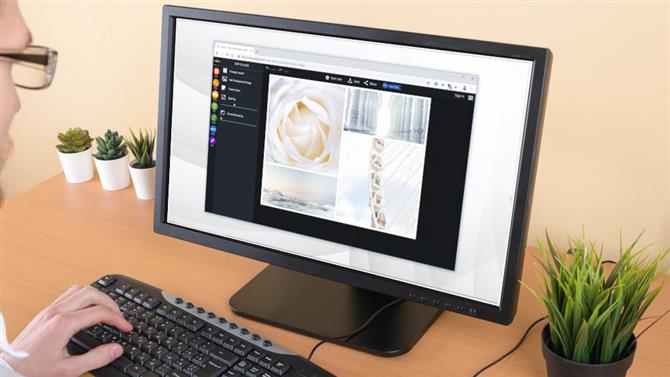
(קרדיט תמונה: Shutterstock; PiZap; Unsplash)
10. PiZap
עורך תמונות מהנה להכנת התמונות שלך למדיה חברתית
פלטפורמה: Windows, macOS, Linux (בדפדפן) | שכבות: לא | ייצוא פורמטים: JPG, PNG
בקר באתר מציין תמונות מלאי תבניות למדיה חברתית כלים מסוימים מאחורי קיר שכר רזולוציית מקסימום 1,310 x 737 פיקסלים
עורך תמונות מקוון חינם PiZap זמין במהדורות HTML5 וגם ב- Flash, מה שהופך אותו מתאים לכל מכשיר. אתה יכול לבחור לעבוד עם תמונה מהכונן הקשיח שלך, פייסבוק, תמונות Google, Google Drive, חיפוש בגוגל או קטלוג של תמונות מלאי. זוהי בחירה מרשימה, אם כי חלק מתמונות המלאי זמינות רק למנויים הרשומים, ותצטרך להיזהר מנושאי זכויות יוצרים אם אתה משתמש בתמונה היישר מתמונות Google..
בממשק העריכה של piZap יש עיצוב כהה ומודרני העושה שימוש כבד בסליידרים להתאמות מהירות – מערכת שעובדת הרבה יותר טוב מסמלים מסובכים ותפריטים נפתחים אם אתה משתמש במכשיר למסך מגע..
כשתסיים, אתה יכול לשתף את היצירה שלך בכל רשתות המדיה החברתית הגדולות ביותר, כמו גם בשרתים של piZap, Dropbox ו- Google Drive. לחלופין, אתה יכול לשמור אותו בכונן הקשיח, לשלוח אותו באמצעות דואר אלקטרוני או לתפוס קוד הטמעה. אתה יכול לייצא את העבודה שלך באיכות גבוהה רק אם פתחת את הארנק לעורך הפרימיום, אך לשיתוף חברתי מטופש שלא סביר שזו תהיה בעיה.
קרא את הביקורת המלאה שלנו: PiZap
עורך תמונות חינם בחינם שיש לקחת בחשבון
מפקד תמונות Ashampoo חינם
אלטרנטיבה חינמית ל- Adobe Lightroom, תוכנה חופשית זו מאפשרת לך לערוך ולארגן את התמונות שלך, באמצעות פילטרים בלחיצה אחת לתיקון קבוצות תמונות..
IrfanView
תחליף פוטנציאלי נוסף ל- Lightroom, IrfanView הוא כלי פשוט אך יעיל לעריכת תמונות בקבוצות, תיוג וארגוןן..
מה לחפש בעורך תמונות בחינם
כשאתה בוחר עורך תמונות בחינם, הדבר הראשון שיש לקחת בחשבון הוא רמת הביטחון והניסיון שלך. אם אתה פשוט רוצה לבצע כמה התאמות (הסרת פגמים ושיפור הצבעים, למשל) אז כלי מקוון פשוט עשוי להיות מושלם, עושה את העבודה היטב מבלי להציף אותך באפשרויות.
אם לעומת זאת, אתה מעוניין בעריכה מתקדמת יותר, תרצה להתמקד בתוכנת שולחן עבודה שמציעה כלים כמו שכבות ומסכות, ותתן לך שליטה מלאה על התהליך.
תוכנת שולחן עבודה היא גם בחירה טובה אם יש לך כמה תמונות לערוך, וכמה עורכי תמונות בחינם יכולים אפילו לערוך תמונות בקבוצות, מה שיכול לחסוך לך זמן עצום.
כדאי גם לקחת בחשבון למה תשתמש בתמונות המיוצאות. עורכי תמונות מקוונים יכולים לרוב לייצא תמונות בפורמט JPG בלבד, ורק ברזולוציות נמוכות יחסית. זה יכול להיות בסדר לתמונות שתרצו להציג ברשת (ועורכי תמונות כאלה כוללים כלים לשליחת תמונות ישירות לפייסבוק או לטוויטר) אבל אם תרצו להדפיס את העבודה שלכם, יהיה לכם טוב יותר עם כלי כמו GIMP או Paint .NET שיאפשר לכם לייצא כמעט בכל פורמט, ברזולוציות גבוהות.
- השג את הסרטונים שלך מוכנים ל- YouTube עם התוכנה הטובה ביותר לעריכת וידאו
